Можно использовать несколько функций от Инспектора Данных моделирования программируемый интерфейс, чтобы синхронизировать курсоры между приложением App Designer и Инспектором Данных моделирования. Синхронизируемые курсоры позволяют вам легко анализировать данные, отображенные на графике в Инспекторе Данных моделирования вместе с данными, отображенными на пользовательской визуализации, закодированной в приложении App Designer.
Приложение в этом примере просто и иллюстрирует только базовую функцию передающей информации о курсорах между приложением и Инспектором Данных моделирования. Позиции курсора показывают на линейных приборах в приложении. Можно использовать ползунки в приложении, чтобы изменить местоположение курсоров на Inspect или панелях Compare Инспектора Данных моделирования. Когда вы перемещаете курсоры в Инспектора Данных моделирования, новые позиции курсора отражаются на ползунках и линейных приборах.
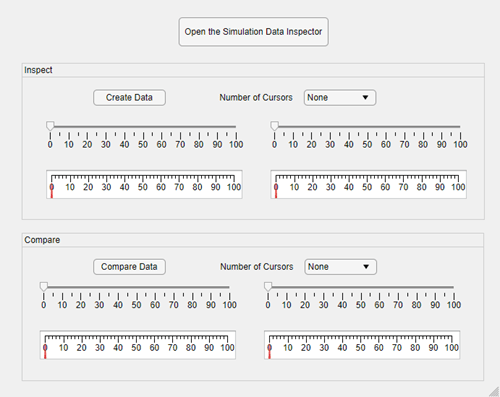
Приложение курсоров открывается в App Designer, где можно исследовать и изменить размещение пользовательского интерфейса и кода, который задает функцию каждого элемента пользовательского интерфейса.
appdesigner('CursorsApp.mlapp');
Чтобы запустить приложение курсоров, нажмите Run. Новое окно открывается пользовательским интерфейсом приложения. Чтобы начать использовать приложение, нажмите Open the Simulation Data Inspector, затем нажмите Create Data. Создать Кнопка данных создает данные для и строит два сигнала в панели Inspect Инспектора Данных моделирования.

Затем добавьте курсоры. Можно добавить курсоры с помощью Количества управления Курсорами в приложении или с помощью Показать/скрыть опции Data Cursor в Инспекторе Данных моделирования. Управление ползунком и отображение прибора для каждого курсора становятся видимыми, если курсор активен в Инспекторе Данных моделирования. Попытайтесь переместить курсоры с помощью ползунков в приложении и путем перетаскивания их в Инспекторе Данных моделирования.

Приложение также включает средства управления и отображения для курсоров на Сравнить панели Инспектора Данных моделирования. Чтобы взаимодействовать с курсорами на Сравнить панели, запустите путем нажатия на Compare Data. Инспектор Данных моделирования автоматически показывает Сравнить панель, когда вы сравниваете данные. Затем добавьте курсоры в графики сравнения с помощью приложения или Инспектора Данных моделирования. Попытайтесь переместить курсоры в Инспектора Данных моделирования и использовать ползунки в приложении.

Когда вы закончили исследовать синхронизацию курсора, закрываете окно приложения.
Чтобы просмотреть код в окне App Designer, нажмите Code View в верхнем правом из холста приложения.
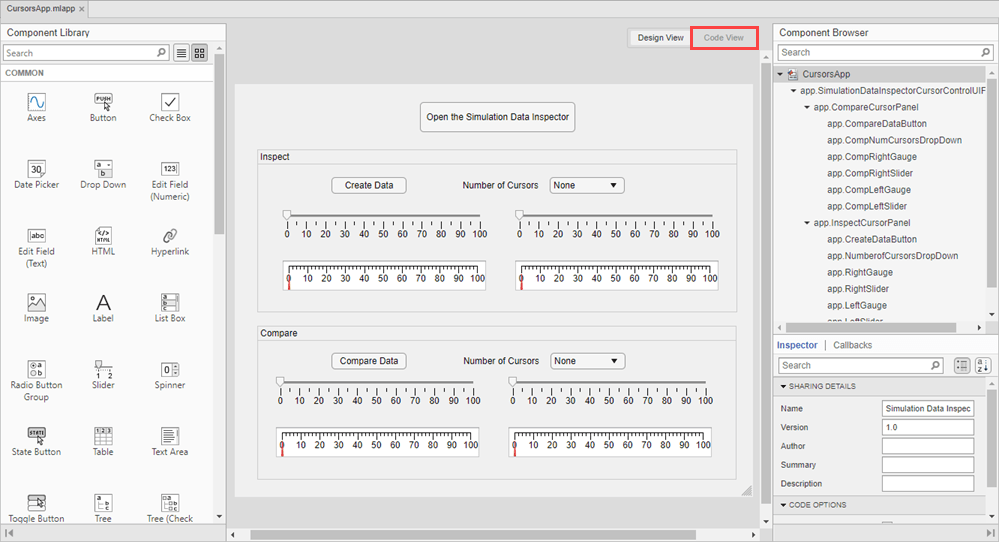
Представление кода показывает код, который задает функцию приложения. Код в серых областях автоматически запрограммирован App Designer, когда вы в интерактивном режиме добавляете компоненты и задаете свойства в Design View. Код в белых областях настраивает функцию приложения.
Приложение курсоров добавляет два пользовательских свойства в приложение. callbackID свойство сохраняет ID для коллбэка курсора, указанного с Инспектором Данных моделирования, таким образом, приложение может не указать коллбэк, когда вы закрываете приложение. runIDs свойство сохраняет идентификаторы запуска для запусков, созданных, когда вы нажимаете Create Data. Идентификаторы запуска затем используются, чтобы сравнить запуски, когда вы нажимаете Compare Data.
OnCursorMove МетодOnCursorMove функция является коллбэком курсора, который приложение указывает с Инспектором Данных моделирования, когда вы запускаете приложение. Чтобы сохранить отображения в синхронизации, функция обновляет настройки приложения каждый раз, когда вы перемещаете курсор в Инспектора Данных моделирования.
refreshSettings МетодПриложение курсоров также включает пользовательский метод refreshSettings, который сохраняет значения отображенными в приложении синхронизируемый с состоянием Инспектора Данных моделирования. refreshSettings метод использует Simulink.sdi.getNumCursors функция, чтобы убедиться средства управления Number of Cursors отображает правильное количество курсоров, в настоящее время видимых в Inspect и панелях Compare Инспектора Данных моделирования. refreshSettings метод также управляет видимостью ползунков и приборов с помощью позиций курсора, возвращенных Simulink.sdi.getCursorPositions функция. Когда курсор находится вне области значений своего соответствующего ползунка и прибора, приложение скрывает ползунок и прибор для того курсора.
Каждый компонент в пользовательском интерфейсе приложения имеет присоединенную функцию, которая реализует ответ компонента на взаимодействие с пользователем. Можно добавить один или несколько коллбэков для компонента в Design View, и вы пишете код, чтобы задать ответ компонента в Code View.
| Метод | Описание функциональности |
|---|---|
| Когда вы открываете приложение курсоров, приложение указывает коллбэк для курсоров в Инспекторе Данных моделирования и обновляет данные о приложении. |
| Когда вы нажимаете кнопку Open the Simulation Data Inspector, приложение открывает Инспектора Данных моделирования и обновляет данные о приложении. |
| Когда вы нажимаете кнопку Create Data, приложение создает сигнал синуса и сигнал косинуса и строит сигналы в Инспекторе Данных моделирования. |
| Когда вы нажимаете кнопку Compare Data, приложение сравнивает запуск с сигналом синуса и запуск с сигналом косинуса. |
| Когда вы закрываете приложение, приложение не указывает функции обратного вызова для курсоров в Инспекторе Данных моделирования. |
| Когда вы используете одни из средств управления Number of Cursors, чтобы изменить количество курсоров, отображенных в Инспекторе Данных моделирования, приложение использует |
| Когда вы настраиваете позицию курсора с помощью ползунка, приложение использует |
Simulink.sdi.setCursorPositions | Simulink.sdi.getCursorPositions | Simulink.sdi.setNumCursors | Simulink.sdi.getNumCursors | Simulink.sdi.registerCursorCallback | Simulink.sdi.unregisterCursorCallback